通用PE工具箱安装ghostXP WIN7系统教程(手动Ghost)
U盘启动装系统的操作方法(U盘PE启动安装GHOST_XP)

启动+ 系统安装+ 软件工具多用途U盘PE启动盘的制作和使用最近,我用软件工具USB-HDD(信念技术论坛的USB-HDD启动盘制作向导V1.1)制作了一个多用途U盘PE启动盘。
U盘是金士顿的,标称容量4GB,实际容量3.72GB。
里面置放了《深度技术快速装机专业版V9.2》、《雨林木风安装版YN9.6》、《龙帝国技术V7.5》、《上海..电脑城纯净版ver:0811 》、《电脑公司极速装机版V10.0》等五个WINXP-SP3GHOST映像文件。
同时还放了几个经常使用的工具软件。
可以替代五合一GHOST系统光碟安装操作系统,安装应用软件。
经使用,自我感觉不错。
特贡献给网友们分享。
特点1、制作简单。
下面的介绍看起来很罗嗦,实际操作很简单,就那麽几下。
2、使用方便。
安装系统时,设置好U盘启动后,直接在微型系统下用鼠标操作。
3、更新快捷。
可以随时把U盘里的WINSP3GHOST映像文件和软件工具删除,换上你喜爱的新版本和需要的工具软件。
制作方法:一、准备工作1、制作工具:USB_HDD启动盘制作向导v1.1(信念技术论坛)。
不需安装,下载后解压即可使用。
2、U盘:容量不限。
因为每个映像文件大都在700MB以内,容量大就多放几个,容量小就少放几个。
例如512MB的只能做U盘启动盘,不能加载WINSP3GHOST映像文件;1GB的可以放一个,2GB的放二个,4GB的就可以放五个了。
3、WINXPSP3-GHOST映像文件:可以从光盘或者下载的iso压缩文件中提取。
只要打开光盘文件,把里面的WINXPSP3.GHOST镜像文件单独复制备用,其他文件都不要了。
因为各个版本的镜像文件名称大都是WINXPSP3.GHOST, 所以,如果做N合一U盘,还要把这些文件的名称略作改动,以示区别。
改动时不要变动原名,只在它前面加字母和数字。
例如:深度技术快速装机版V9.2,在WINXPSP3GHOST的前面加上SDV9.2-, 变成SDV9.2-WINXPSP3GHOST。
支持ahci的XP安装方法

2011年8月新款笔记本不改AHCI模式直接安装XP系统
笔记本不是所有的都能进入BIOS中修改硬盘模式的,我的索尼本本就没有AHCI模式这一项,在用了无数办法后终于解决了这个难题,现在发出来和大家分享。
这台全新索尼本本原装WIN7系统,进入BIOS后,所有关键设置全是灰色的,不但无法修改,而且没有AHCI模式这一项,打索尼售后电话,得到的回答也是NO 。
没办法只能自己想办法安装XP.
中间经过的无数折腾就不赘述了,就说如何解决的吧:
下载一个支持SATA 高级模式的PE ,用这个PE启动电脑后终于可以在PE 下看到硬盘分区了,然后又去下载了一个支持SATA 高级模式的GHOST xp 镜像文件,一次性安装成功,同时又没有破坏索尼机的恢复分区和启动分区,为以后还原正版WIN7 做好了准备。
先说一下安装过程:
1、在别的电脑上将U盘PE软件安装到U盘上,并且将下载的XP.GHO文件拷贝到优盘里,然后用U盘PE启动电脑,在桌面运行GHOST软件,可以手动还原,也可以一键还原;
2、或者直接用光盘启动后用GHOST手动安装XP镜像到分区
3,保存后退出;
4、安装完后重启系统。
大概5-6分钟就全部搞定了。
需要说明的是,下载的XP影像文件一定要支持SATA 硬盘AHCI 的,否则GHOST 完后,一启动电脑就会蓝屏。
我用的是“中关村GHOSTXPSP3纯净装机自选CD版:
ZGC_CDXP_V201010C_N”,我是这用的支持AHCI 的系统盘。
在/可以下载的到。
通用PE工具箱:
下载地址:/download/54944.html
所以照我的操作方法,以后安装系统就不用再去改AHCI 模式了,而且这个系统比较纯净。
优启通-PE启动盘制作工具原版Win7系统安装超详细教程!!!!!

优启通-PE启动盘制作⼯具原版Win7系统安装超详细教程!!!!!前期准备原版Win7系统ISO映像⽂件PE启动U盘或系统光盘(本教程以纯净⽆捆绑的优启通PE为⽰例)优启通v3.3下载(复制地址下载):百度⽹盘链接:链接:提取码:wu9b操作步骤1、先把原版Win7系统ISO映像⽂件下载好2、运⾏下载好的优启通,并在电脑插⼊空U盘按如下图顺序制作⼀个U盘PE启动盘PS:如果U盘需要存放单⽂件⼤于4G系统镜像,建议U盘制作时选择exFAT或NTFS格式3、把制作成功的U盘插在需要重装系统的电脑上,按下表选择启动热键启动进U盘PE系统4、选择从Win10 PE启动(⼀般UEFI启动会⾃动进)5、进PE系统后,在开始菜单找到“虚拟光驱”并运⾏PS:如果不⽤虚拟光驱可以直接解压⼀下Win7 ISO映像⽂件6、在打开的虚拟光驱窗⼝依次按顺序装载Win7 ISO映像⽂件7、装载完成后可以把窗⼝最⼩化8、开始安装前建议格式化⼀下原系统盘9、运⾏PE桌⾯的“WinNTSetup”安装器(优启通给它修改过的名称不⽤理)10、在WinNTSetup安装器中依次选择PS:注意⼀下打开install.wim⽂件的路径11、再次确认⽆误后点“开始安装”12、在弹出的确认窗⼝中勾选上启动菜单修复与⾃动重启,其它保持默认即可13、上⼀步点“确定”后会进⼊系统⽂件还原过程,完成后会⾃动重启进⼊系统安装过程(如没⾃动重启,请⾃⾏重启⼀下)以下为系统安装过程14、重启进⼊系统安装过程,请耐⼼等待即可15、选择地区和键盘布局(⼀般会默好)16、设置系统⽤户名(必填)17、⽤户密码,建议为空18、点击“跳过”,产品密钥建议为空,待系统安装完成后再激活19、输⼊许可条款勾选后点“下⼀步”20、建议选择推荐设置先21、设置系统时区和时间,时间会⾃动与⽹络时间同步,直接点“下⼀步”即可22、选择⽹络类型,根据需要选择即可⾄此,原版系统安装完成!恭喜你!你已学会安装原版系统了!神圣的桌⾯真的只有⼀个回收站的!PS:请务必使⽤纯净⽆捆绑的⼯具/PE安装,否则再纯净的系统也是空谈。
pe免光驱无人值守安装操作系统通用教程(多图,详解)
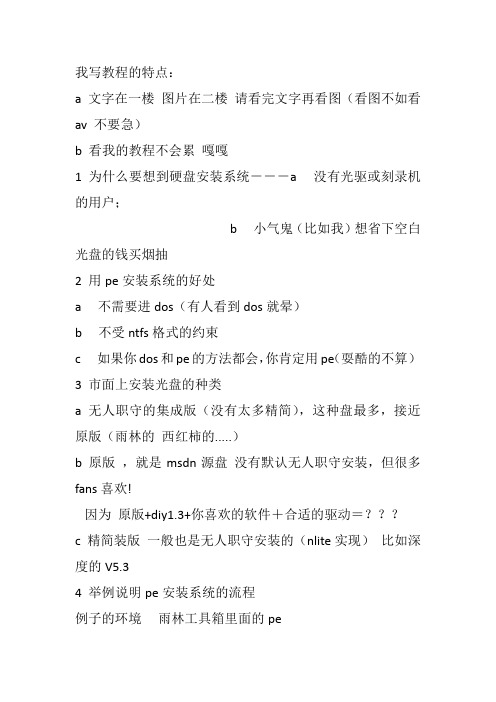
我写教程的特点:a 文字在一楼图片在二楼请看完文字再看图(看图不如看av 不要急)b 看我的教程不会累嘎嘎1 为什么要想到硬盘安装系统---a 没有光驱或刻录机的用户;b 小气鬼(比如我)想省下空白光盘的钱买烟抽2 用pe安装系统的好处a 不需要进dos(有人看到dos就晕)b 不受ntfs格式的约束c 如果你dos和pe的方法都会,你肯定用pe(耍酷的不算)3 市面上安装光盘的种类a 无人职守的集成版(没有太多精简),这种盘最多,接近原版(雨林的西红柿的.....)b 原版,就是msdn源盘没有默认无人职守安装,但很多fans 喜欢!因为原版+diy1.3+你喜欢的软件+合适的驱动=???c 精简装版一般也是无人职守安装的(nlite实现)比如深度的V5.34 举例说明pe安装系统的流程例子的环境雨林工具箱里面的pe用YlmF PE 工具箱Y1.1纯净安装GHOST版/安装版系统的图文教程/read-ylmf-tid-94403.htmlmsdn源盘号称网上最好的版本f455f9a787b620aca7ac89ab47574919 sc_win_xp_pro_with _sp2_vl.ISO这是最复杂的一种情况,因为默认不是无人职守的会了这个,你其他的肯定会装!突然觉得废话太多好,开工!a 解压安装光盘的iso到非系统盘,最好建立一个目录本文以的:D:\XP 为例b 解压附件里面的winnt.32.bat到d:\xp winnt.sif到d:\xp\i386注意:winnt.32.bat里面的安装源是\i386 如果你装得是多合1版本安装源要编辑一下,另外,如果你不是装c盘最后的参数要改一下,很简单,右键-编辑就可以看到bat的内容再注意:winnt.sif 里面的序列号可以根据情况修改(微软经常会封一些序列号,用记事本打开就可以修改其他的选项如果你熟悉也可以修改)c 进入pe 格式化你要安装的盘建议用ntfs快速格式化d 进d:\xp目录运行winnt32.bat 安装程序开始复制文件e 复制结束后手动重启机器这步千万别漏了!f 系统会自动进入你熟悉的安装界面这时,你就可以去抽根烟或者和老婆玩一会,回来就已经进入新系统桌面了5 安装其他种类的光盘嘿嘿这就简单了只要是无人职守安装的winnt.sif 已经存在了你不用管有的winnt32.bat也做好了直接用就可以^_^界面会稍有出入记住手动重启就行附带微软的硬盘安装参数有兴趣的朋友看看!参数/checkupgradeonly检查计算机与Windows XP 的升级兼容性。
万能pe U盘装系统详细综合教程
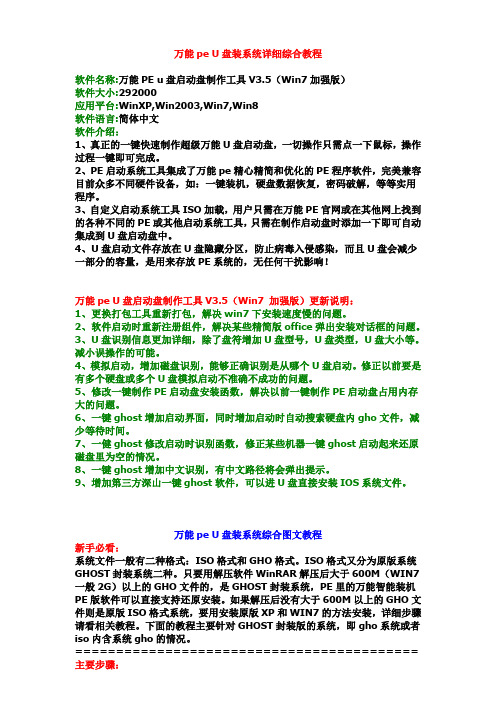
万能pe U盘装系统详细综合教程软件名称:万能PE u盘启动盘制作工具V3.5(Win7加强版)软件大小:292000应用平台:WinXP,Win2003,Win7,Win8软件语言:简体中文软件介绍:1、真正的一键快速制作超级万能U盘启动盘,一切操作只需点一下鼠标,操作过程一键即可完成。
2、PE启动系统工具集成了万能pe精心精简和优化的PE程序软件,完美兼容目前众多不同硬件设备,如:一键装机,硬盘数据恢复,密码破解,等等实用程序。
3、自定义启动系统工具ISO加载,用户只需在万能PE官网或在其他网上找到的各种不同的PE或其他启动系统工具,只需在制作启动盘时添加一下即可自动集成到U盘启动盘中。
4、U盘启动文件存放在U盘隐藏分区,防止病毒入侵感染,而且U盘会减少一部分的容量,是用来存放PE系统的,无任何干扰影响!万能pe U盘启动盘制作工具V3.5(Win7 加强版)更新说明:1、更换打包工具重新打包,解决win7下安装速度慢的问题。
2、软件启动时重新注册组件,解决某些精简版office弹出安装对话框的问题。
3、U盘识别信息更加详细,除了盘符增加U盘型号,U盘类型,U盘大小等。
减小误操作的可能。
4、模拟启动,增加磁盘识别,能够正确识别是从哪个U盘启动。
修正以前要是有多个硬盘或多个U盘模拟启动不准确不成功的问题。
5、修改一键制作PE启动盘安装函数,解决以前一键制作PE启动盘占用内存大的问题。
6、一键ghost增加启动界面,同时增加启动时自动搜索硬盘内gho文件,减少等待时间。
7、一健ghost修改启动时识别函数,修正某些机器一键ghost启动起来还原磁盘里为空的情况。
8、一键ghost增加中文识别,有中文路径将会弹出提示。
9、增加第三方深山一键ghost软件,可以进U盘直接安装IOS系统文件。
万能pe U盘装系统综合图文教程新手必看:系统文件一般有二种格式:ISO格式和GHO格式。
ISO格式又分为原版系统GHOST封装系统二种。
win7 ghost 教程
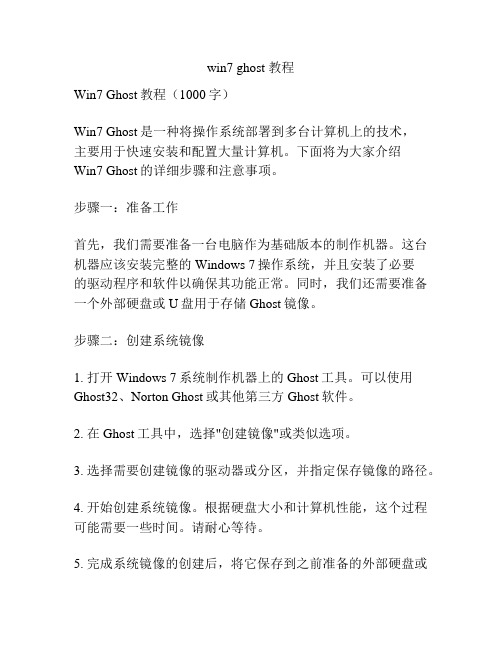
win7 ghost 教程Win7 Ghost教程(1000字)Win7 Ghost是一种将操作系统部署到多台计算机上的技术,主要用于快速安装和配置大量计算机。
下面将为大家介绍Win7 Ghost的详细步骤和注意事项。
步骤一:准备工作首先,我们需要准备一台电脑作为基础版本的制作机器。
这台机器应该安装完整的Windows 7操作系统,并且安装了必要的驱动程序和软件以确保其功能正常。
同时,我们还需要准备一个外部硬盘或U盘用于存储Ghost镜像。
步骤二:创建系统镜像1. 打开Windows 7系统制作机器上的Ghost工具。
可以使用Ghost32、Norton Ghost或其他第三方Ghost软件。
2. 在Ghost工具中,选择"创建镜像"或类似选项。
3. 选择需要创建镜像的驱动器或分区,并指定保存镜像的路径。
4. 开始创建系统镜像。
根据硬盘大小和计算机性能,这个过程可能需要一些时间。
请耐心等待。
5. 完成系统镜像的创建后,将它保存到之前准备的外部硬盘或U盘中。
步骤三:制作Ghost U盘1. 将一个空的U盘插入到Win7 Ghost制作机器上。
2. 打开Ghost工具,并选择"制作Ghost启动盘"或类似选项。
3. 在弹出的窗口中,选择需要制作成Ghost启动盘的U盘,并指定Ghost镜像的位置。
4. 开始制作Ghost启动盘。
这个过程可能需要一些时间,请耐心等待。
5. 制作完成后,将Ghost U盘安全地拔出。
步骤四:部署Ghost镜像1. 将Ghost U盘插入需要部署操作系统的计算机。
2. 开机并按下相应的按键,进入计算机的启动菜单。
一般可以是Del、F2、F8或F12等。
3. 在启动菜单中选择从U盘启动,进入Ghost工具的界面。
4. 在Ghost工具中,选择"还原镜像"或类似选项。
5. 选择之前制作的Ghost镜像,并指定需要安装系统的目标驱动器或分区。
Ghost安装器 系统使用方法完全图解教程
Ghost安装器系统使用方法完全图解教程【软件特点】软件特色:本程序基于Ghost 11内核,操作简单快捷,用户可以在Windows下安装Ghost 系统镜像,不用刻碟,不用启动盘,不用设置BIOS,支持SATA硬盘和多硬盘,支持FAT32和NTFS混合格式的硬盘,与SYS.GHO同一目录即可实现自动还原。
缺点: 必须在能启动系统的情况下才能运行(F8的安全模式下也可以),机器中病毒不能进系统的,本软件无能为力.运行平台:Windows 2000/XP/2003/Vista/Win7/2008【使用说明】1.系统自动备份:选“备份”——点击“...”——选择保存目录——执行2.系统自动还原:选“还原”——点击“...”——选择Ghost镜像——执行3.从ISO中还原Ghost镜像:选“还原”——点击“...”——文件类型:光盘镜像(*.ISO)——选择ISO文件——执行4.从网络中还原Ghost镜像:选“还原”——点击“...”——浏览网络中的机子——选择Ghost 镜像——执行5.自动安装Ghost系统镜像:与本程序同一目录,且Ghost镜像命名为SYS.GHO——执行6.进入纯DOS环境:选“DOS”——执行——在DOS下输入Ghost -noide——手动操作Ghost可选项:1.禁用IDE:-noide参数,个别品牌机需要此命令来访问硬盘2.口令保护:对Ghost镜像设置还原口令3.启动模块:切换Grub,如果引导失败,请选择另一个启动模块。
4.自定义Ghost内核:与本程序同一目录,且Ghost主程序命名为Ghost.exe即可,否则,将使用自带的Ghost 11内核。
下面截图:1 ,系统装好后,自己常用的软件装好,优化好.(如果有安全软件[QQ安全卫士'金山安全卫士'360.......等等]包括杀毒软件,QQ,建议安装在D盘]还原时候免去很多升级的麻烦) 首先要备份系统?2 恢复也很简单。
win7ghost版本怎么安装
win7ghost版本怎么安装
Ghost Win7的安装方法其实和XP一样,那么win7 ghost版本怎么安装呢?今天店铺与大家分享下安装win7 ghost版本的具体操作步骤,有需要的朋友不妨了解下。
win7 ghost版本安装方法
下载win7 ghost版本的iso文件,然后可按照以下办法进行:
1、系统应安装有winrar解压缩软件,双击打开该iso文件;
2、按ctrl键,分别单击安装系统.exe和win7.gho,点击解压到;
注意:如果下载的iso文件中没有ghost安装器,可以通过百度搜索下载。
3、选择非C盘的某个文件夹,例如这里选择D:\GhostInstall文件夹,点击确定,等待解压完成;
4、打开D:\GhostInstall文件夹,双击安装系统.exe;
5、右侧列表点击win7.gho,其他按默认选项,点击执行,计算机重启开始还原进行安装,耐心等待安装结束进入桌面即可。
使用一键GHOST安装XP系统完整教程(图文)
使用一键GHOST安装XP系统完整教程(图文)为什么要写用GHOST安装系统,你可能会问,现在网上有很多GHOST系统,为什么不用其直接安装,非得这么麻烦呢。
原因很简单,因为有时你不会天天带着光盘跑,在没有光盘的时候你也能轻松安装好系统,并且安装成功率100%。
您又会问,为什么这么说呀,难道用光盘还有可能安装不成功吗?是的,有不成功这种情况,有两种因素会导致这种情况的发生,一是光盘硬件问题读盘能力等,二是GHOST方面的软件兼容性问题也会导致光盘安装出现问题。
现在大家是不是觉得这个教程有必要了呢?好了,进入正题。
使用环境:原来装了系统,在系统不是特别好用的情况下使用本教程,方便,快捷。
如果连系统都进不了,哪就不用试了,这种用光盘装就OK了,本站有相关光盘安装XP的教程。
前题条件:1,系统必须安装一键还原工具。
系统本身是GHOST系统的,这种系统一般都会集成一键GHOST工具,不是安装GHOST系统的也不要紧。
可以去网上下载一个或在这个链接下载::8080/555/一键GHOST V2008.08.08 奥运版.rar下载后在WINDOWS桌面上安装好。
2,下载GHOST系统ISO文件。
下载一个GHOST系统,下载后将其用RAR软件解压缩出来。
只保留最大的哪个GHO文件(600多M)如下所示;注意该文件必须放在非系统安装盘,比如,你的系统安装在C盘,哪么这个文件你就可以放在D或E盘。
安装好一键GHOST工具后,请重启电脑,就会在启动的过程中出现如下图的选项,请用上下键操作将光标移到一键GHOST上面,按下回车键。
如下图,出现下面的画面后,用上下链将光标移到3号位,回车就开始启动GHOST11.2了.如下图,已启动了GHOST系统.用鼠标按OK键进入下一步.或ALT+O也可。
如下图用链盘上下左右键操作Local--- Parrtitino---From Image光标停在From Image 这个上面的时候按下回车键。
WINDOWS XP原版光盘系统安装、GHOST系统安装方法图解教程
WINDOWS XP原版光盘系统安装、GHOST系统安装方法图解教程①标准安装第一步,设置用光驱启动:由于BIOS版本不同,设置方法也不相同,这里只介绍一种常用的方法:1.启动计算机,并按住DEL键不放,直到出现BIOS设置窗口(通常为蓝色背景,黄色英文字)。
2.选择并进入第二项,“BIOS SETUP”(BIOS设置)。
在里面找到包含BOOT文字的项或组,并找到依次排列的“FIRST”“SECEND”“THIRD”三项,分别代表“第一项启动”“第二项启动”和“第三项启动”。
这里我们按顺序依次设置为“光驱CD-ROM”“软驱”“硬盘”即可。
(如在这一页没有见到这三项E文,通常BOOT右边的选项菜单为“SETUP”,这时按回车进入即可看到了)应该选择“FIRST”敲回车键,在出来的子菜单选择CD-ROM。
再按回车键3.选择好启动方式后,按F10键,出现对话框,按“Y”键(可省略),并回车,计算机自动重启,证明更改的设置生效了。
第二步,从光盘安装XP系统在重启之前放入XP安装光盘,在看到屏幕底部出现CD字样的时候,按回车键。
才能实现光启,否则计算机开始读取硬盘,也就是跳过光启从硬盘启动了。
光盘自启动后,见到安装界面,将出现如下图1所示如图提示,“要现在安装Windows XP,请按ENTER”,回车键后,现如下图2所示许可协议,里没有选择的余地,按“F8”后如下图3所示这里用“向下或向上”方向键选择安装系统所用的分区,如果你已格式化C盘请选择C 分区,选择好分区后按“Enter”键回车,出现下图4所示这里对所选分区可以进行格式化,从而转换文件系统格,或保存现有文件系统,有多种选择的余地,但要注意的是NTFS格式可节约磁盘空间提高安全性和减小磁盘碎片但同时存在很多问题DOS和98/Me下看不到NTFS格式的分区,在这里选“用FAT文件系统格式化磁盘分区(快),按“Enter”键回车,出现下图5所示格式化C盘的警告,按F键将准备格式化c盘,出现下图6所示由于所选分区C的空间大于2048M(即2G),FAT文件系统不支持大于2048M的磁盘分区,所以安装程序会用FAT32文件系统格式对C盘进行格式化,按“Enter”键回车,出现下图7所示图7中正在格式化C分区;只有用光盘启动或安装启动软盘启动XP安装程序,才能在安装过程中提供格式化分区选项;如果用MS-DOS启动盘启动进入DOS下,运行i386\\\\\\\\winnt进行安装XP时,安装XP时没有格式化分区选项。
- 1、下载文档前请自行甄别文档内容的完整性,平台不提供额外的编辑、内容补充、找答案等附加服务。
- 2、"仅部分预览"的文档,不可在线预览部分如存在完整性等问题,可反馈申请退款(可完整预览的文档不适用该条件!)。
- 3、如文档侵犯您的权益,请联系客服反馈,我们会尽快为您处理(人工客服工作时间:9:00-18:30)。
通用PE工具箱安装ghostXP WIN7系统教程(手动Ghost)
一、准备
U盘一个、启动U盘制作工具——通用PE工具箱、GHOST系统。
二、步骤
1.使用通用PE工具箱将U盘制作成启动U盘,详情请参看使用教程,制作完成后将系统文
件拷贝进U盘。
2.将U盘插上电脑,从U盘启动电脑,进入U盘菜单选择界面,选择【01】通用PE工具
箱,进入WINPE系统,如图:
3.进入WINPE系统后,单击“Ghost备份还原”工具,选择“手动运行Ghost”,如图:
下面这一步请一定要选择正确,否则就会出现问题,如图:
4.Ghost系统完成后,重启电脑,完成系统安装的后续操作即可成功安装系统。
